win10自动待机功能可能会让我们短暂离开电脑时就进入待机状态,从而导致未保存内容的丢失。我们可以在电源设置中将这个功能关闭,这样就可以避免这种情况的发生了,下面一起来看一下具体的方法吧。
win10自动待机关闭教程
1、点击左下角开始,进入“设置”
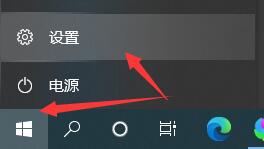
2、进入系统设置。
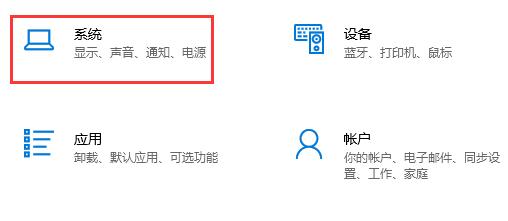
3、点击左边栏中的“电源和睡眠”
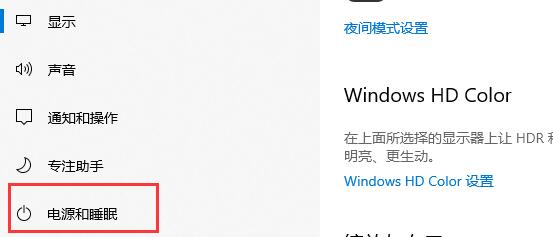
4、点击右边的“其他电源设置”
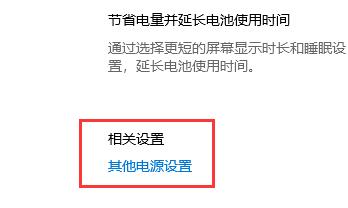
5、在左侧找到“更改计算机睡眠时间”
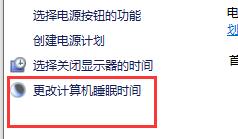
6、将图示位置改为“从不”即可。
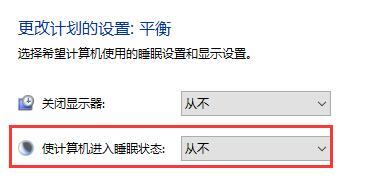
相关文章:win10关闭自动更新 |win10关闭防火墙和defender
以上就是win10自动待机关闭教程了,大家快去关闭自动待机功能,防止因系统睡眠而丢失文件的问题出现吧。想知道更多相关教程还可以收藏win7系统吧。
版权声明:本文章为网络收集,不代表本站立场。文章及其配图仅供学习分享之用,如有内容图片侵权或者其他问题,请联系本站作侵删。
